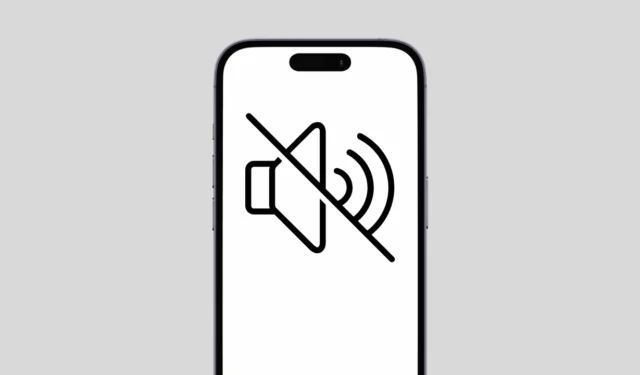
Les iPhones sont des appareils coûteux et nous ne voulons pas qu’ils fonctionnent mal. Récemment, quelques utilisateurs n’ont signalé aucun problème de son, surtout après l’installation des dernières mises à jour iOS.
L’absence de problème de son sur l’iPhone peut vous inquiéter car il y a généralement des raisons inconnues derrière cela. Quoi qu’il en soit, si vous avez été confronté au même problème récemment, continuez à lire le guide.
Pourquoi le son ne fonctionne pas sur iPhone ?
- Vous pouvez ne rencontrer aucun son sur les problèmes d’iPhone pour plusieurs raisons.
- Votre iPhone est réglé sur silencieux.
- Le mode Ne pas déranger est activé.
- Votre iPhone est connecté à un appareil Bluetooth.
- Applications ou services en conflit avec les fonctionnalités sonores.
- Le haut-parleur de votre iPhone est défectueux.
L’absence de son sur iPhone ne se limite pas à ces problèmes, mais ce sont les plus importants. Voyons maintenant comment résoudre le problème d’absence de son sur iPhone.
1. Assurez-vous que votre iPhone n’est pas réglé sur silencieux

Avant d’essayer le dépannage avancé, vous devez vérifier si le commutateur de sourdine est activé.
Pour que le son fonctionne sur l’iPhone, le commutateur de sourdine doit être désactivé. Il est possible que vous ayez activé sans le savoir le commutateur de sourdine et que votre iPhone soit en mode silencieux.
Vous devez donc déplacer le commutateur de sourdine vers l’écran de l’iPhone pour vous assurer que la couleur orange ne s’affiche pas.
2. Désactivez le mode Ne pas déranger
L’iPhone dispose d’un mode Ne pas déranger qui coupe les appels et les notifications. Il est donc possible que le mode Ne pas déranger soit activé sur votre iPhone ; par conséquent, vous n’obtenez aucun son pour les appels ou les notifications.
Vous devez désactiver le mode Ne pas déranger sur votre iPhone pour résoudre ce problème. Voici ce que vous devez faire.
1. Lancez l’ application Paramètres sur votre iPhone.

2. Lorsque l’application Paramètres s’ouvre, appuyez sur Focus .

3. Sur le Focus, appuyez sur Ne pas déranger .

4. Sur l’écran Ne pas déranger, désactivez la bascule à côté.
3. Désactivez le Bluetooth sur votre iPhone
Lorsque votre iPhone est connecté à un appareil audio Bluetooth, le son sera diffusé via l’appareil Bluetooth.
Le périphérique de sortie audio peut être un périphérique Bluetooth actuellement connecté à votre iPhone.
Pour exclure cette possibilité, vous pouvez soit déconnecter le périphérique audio Bluetooth, soit désactiver la fonction Bluetooth sur votre iPhone.

Pour désactiver Bluetooth sur votre iPhone, accédez à Paramètres > Bluetooth et désactivez le bouton à côté de Bluetooth .
4. Assurez-vous que le niveau de volume est réglé au maximum
La prochaine chose la plus importante à faire est de vérifier le niveau de volume de votre iPhone. En gros, vous devez ajuster parfaitement les paramètres sonores.

Si le volume de votre téléphone est faible, vous n’entendrez aucun son. Alors, accédez à Paramètres > Son et haptique et déplacez le curseur de volume sous « Sonnerie et alertes » vers la droite pour maximiser le volume.
5. Redémarrez votre iPhone

Si vous n’entendez toujours aucun son sur votre iPhone, vous devez le redémarrer. Des bugs et problèmes peuvent parfois interférer avec les services audio et empêcher leur bon fonctionnement.
Vous pouvez éliminer ces bugs et problèmes en redémarrant votre iPhone. Pour redémarrer votre iPhone, appuyez sur la touche latérale et la touche de volume. Cela ouvrira le menu Alimentation ; sélectionnez la diapositive pour désactiver l’option.
Une fois votre iPhone éteint, attendez quelques secondes et rallumez-le.
6. Mettez à jour votre version iOS
Si le problème d’absence de son sur l’iPhone est dû à un bug ou à un problème au niveau du système, la mise à jour logicielle le résoudra probablement.
Par conséquent, si votre iPhone n’émet toujours aucun son, vous pouvez essayer de mettre à jour la version du logiciel iOS.

Pour mettre à jour votre iPhone, accédez à Paramètres > Général > Mise à jour du logiciel . Ensuite, téléchargez et installez toutes les mises à jour logicielles disponibles.
7. Réinitialiser tous les paramètres
Des paramètres incorrects sont souvent la principale raison pour laquelle l’iPhone ne diffuse pas de son.
La réinitialisation de tous les paramètres restaurera votre iPhone à son état d’usine par défaut. Voici ce que vous devez faire.
1. Ouvrez l’ application Paramètres sur votre iPhone.
2. Lorsque l’application Paramètres s’ouvre, appuyez sur Général .

3. Sur l’écran Général, appuyez sur Transférer ou Réinitialiser l’iPhone .

4. Sur l’écran Transférer ou Réinitialiser l’iPhone, appuyez sur Réinitialiser .

5. À l’invite qui apparaît, sélectionnez Réinitialiser tous les paramètres .

8. Recherchez les problèmes matériels
Si rien n’a fonctionné pour résoudre le problème d’absence de son sur l’iPhone, votre iPhone a probablement un haut-parleur défectueux.
Vous pouvez essayer de nettoyer les grilles des haut-parleurs et vous assurer que les taches ou les minuscules particules de poussière ne bloquent pas la sortie sonore.
Ou bien, vous pouvez apporter votre iPhone au centre de service local et demander au technicien de résoudre le problème.
Voici quelques méthodes simples pour résoudre le problème d’absence de son sur iPhone. Si le problème n’est pas lié au matériel, les méthodes que nous avons partagées vous aideront probablement à éliminer le problème. Si vous avez besoin de plus d’aide sur ce sujet, faites-le-nous savoir dans les commentaires.




Laisser un commentaire